절대 기본값으로 두어서는 안 될 10가지 Windows 설정

Windows에는 기본적으로 보안이 설정되어 있지 않으므로, 일부 기본 설정을 변경해야 합니다.
Blender는 사용자가 시각 효과, 3D 인쇄 모델 및 애니메이션 영화를 만들 수 있는 무료 그래픽 도구입니다. 전문가와 아마추어 창작자 모두에게 적합하지만 일부 사용자는 때때로 "장면에서 카메라를 찾을 수 없음" 오류가 발생합니다. 프로그램이 장면을 성공적으로 렌더링할 수 없기 때문에 이 문제로 인해 프로젝트를 완료할 수 없습니다. 다행히도 문제를 해결하고 아름다운 애니메이션을 만드는 방법에는 여러 가지가 있습니다.
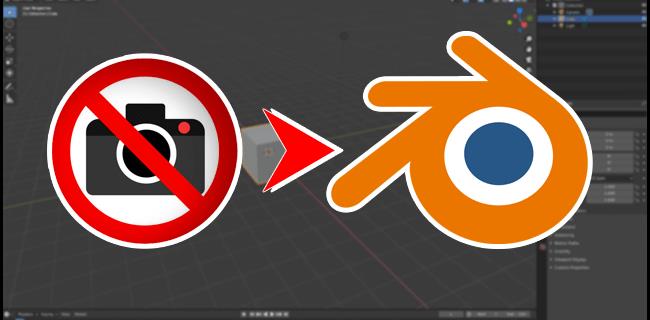
자세히 알아보려면 계속 읽으세요.
장면 혼합기에서 카메라를 찾을 수 없음
소프트웨어가 사용자가 연 장면에서 카메라를 감지할 수 없는 경우 두 가지 해결책이 있습니다. 카메라를 추가하고 소프트웨어가 이를 감지하도록 할 수 있습니다. 또는 "속성" 패널에서 카메라 설정을 조정할 수 있습니다.
블렌더에 카메라 추가
카메라는 Blender의 모든 장면에서 가장 중요한 요소입니다. 이를 통해 소프트웨어는 장면을 분석하고 렌더링할 수 있으므로 사용자는 어려움 없이 애니메이션과 시각 효과를 내보낼 수 있습니다. Blender는 카메라가 가리키는 모든 개체를 장면 요소로 간주하므로 완성된 프로젝트에 나타납니다. 장면에 카메라를 추가하려면 아래 단계를 따르십시오.
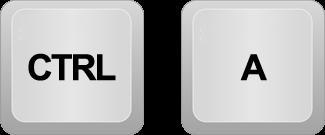
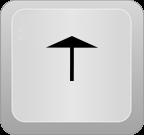
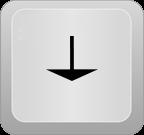
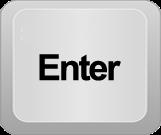
3D 커서 근처에 카메라 개체가 나타납니다. 카메라 보기를 활성화하려면 숫자 패드에서 "0"을 누르십시오.
3D 커서는 프로그램이 새 개체를 배치하는 위치를 결정합니다. 커서 위치를 변경하려면 "Shift + C"를 누릅니다.
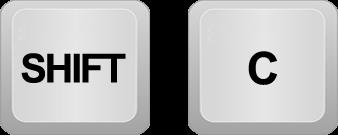
카메라 위치가 만족스럽지 않은 경우 모든 물체가 시야에 들어올 때까지 다양한 위치를 실험해 볼 수 있습니다.
Blender에서 카메라를 이동하는 방법에는 두 가지가 있습니다. 첫 번째는 번역이라고 하며 카메라 패닝과 유사하게 작동합니다. 두 번째는 사용자가 카메라를 시계 방향, 시계 반대 방향, 아래쪽 및 위쪽으로 기울이는 것입니다.
다음 단계는 추가된 카메라를 번역하는 데 도움이 됩니다.
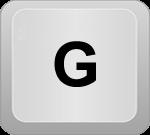
Blender에서 카메라를 회전하려면:

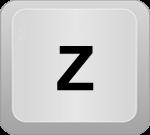
카메라 보기가 열린 상태에서 카메라를 이동하는 것이 가장 좋습니다. 카메라와 시점 보기가 일치하도록 하려면
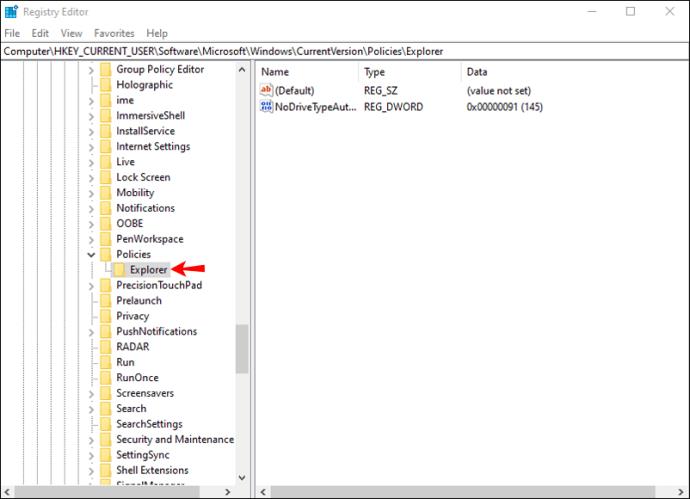
숫자 패드에서 "Ctrl + Alt + 0"을 누릅니다.
카메라 설정을 확인한 경우 장면에 이미 카메라가 포함되어 있음을 알 수 있습니다. 그러나 오류가 지속되면 장면을 편집하는 동안 실수로 전원을 껐을 수 있습니다. 다행히도 카메라 활성화는 비교적 간단합니다. 이렇게 하려면:



블렌더는 이제 장면을 렌더링하는 동안 카메라를 감지할 수 있습니다.
위의 방법으로 결과가 나오지 않으면 여러 장면이 있는 파일을 열었는지 확인하십시오. 이 경우 모든 장면에 카메라가 포함되어 있지 않아 프로젝트를 편집할 수 없습니다. 각 장면을 살펴보고 카메라를 추가하여 렌더링을 활성화합니다. 완제품에 모든 물체가 나타나도록 각 카메라의 위치를 변경하는 것을 잊지 마십시오. 또한 "아웃라이너" 섹션으로 이동하여 모든 카메라를 활성화했는지 확인하십시오.
카메라 설정 조정
Blender에는 여러 카메라 컨트롤이 있어 사용자에게 혼란을 줄 수 있습니다. 장면 카메라에 영향을 미치는 또 다른 섹션은 "속성" 패널입니다. "속성"으로 이동하여 카메라 설정을 조정하면 "카메라 없음" 오류가 사라집니다. 이를 수행하는 단계는 다음과 같습니다.
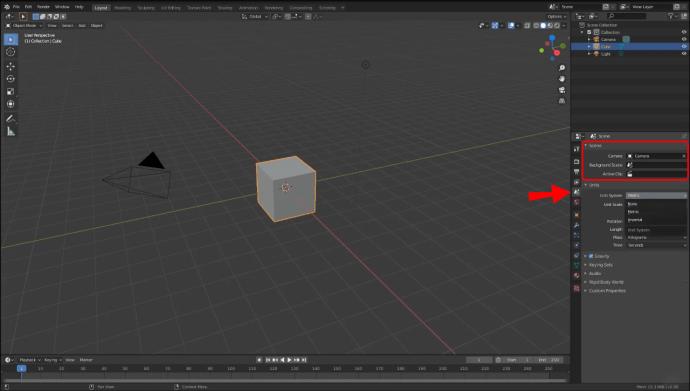
"속성" 패널을 통해 카메라를 선택하지 않으면 프로그램이 장면에서 만든 카메라를 감지하지 못할 수 있습니다.
여러 장면이 포함된 파일로 작업하는 경우 각각의 "속성" 패널을 조정하여 블렌더가 애니메이션을 렌더링할 수 있도록 합니다.
성공적인 렌더링을 위해 모든 장면에 카메라 추가
Blender는 강력한 그래픽 도구이지만 그 기능이 항상 사용자에게 친숙한 것은 아닙니다. "카메라를 찾을 수 없음" 오류가 발생한 경우 장면에 카메라를 추가하거나 "속성" 패널을 통해 설정을 수정하여 신속하게 해결할 수 있습니다. 여러 장면으로 작업할 때 애니메이션을 성공적으로 렌더링하려면 각 장면에 새 카메라를 만들어야 합니다.
이전에 Blender에서 이 문제에 직면한 적이 있습니까? 위의 방법 중 어떤 방법이 문제를 해결하는 데 도움이 되었습니까? 아래 의견란에 알려주십시오.
Windows에는 기본적으로 보안이 설정되어 있지 않으므로, 일부 기본 설정을 변경해야 합니다.
동적 DNS(DDNS 또는 DynDNS라고도 함)는 인터넷 도메인 이름을 동적 IP 주소를 사용하는 컴퓨터에 매핑하는 서비스입니다. 대부분의 컴퓨터는 DHCP를 통해 라우터에 연결되는데, 이는 라우터가 컴퓨터에 IP 주소를 무작위로 할당한다는 것을 의미합니다.
임시 파일, 오래된 백업, 중복 데이터, 사용하지 않는 앱 등 개인 파일을 건드리지 않고도 공간을 확보할 수 있는 방법은 많습니다.
특수 프로그램을 사용하여 파일의 MD5 및 SHA1 코드를 검사하여 파일에 오류가 있는지 확인해 보겠습니다. MD5 검사 소프트웨어인 HashCalc는 MD5 및 SHA1 코드를 검사하는 데 매우 유용한 도구 중 하나입니다.
모니터라고 하면 PC나 노트북에 연결된 모니터를 떠올리실 수 있습니다. 하지만 실제로 모니터는 다른 여러 기기와도 호환될 수 있습니다.
파일 탐색기에서 드라이브에 자물쇠 아이콘이 있는 이유가 궁금하신가요? 이 글에서는 자물쇠 아이콘의 의미와 Windows 10에서 드라이브의 자물쇠 아이콘을 제거하는 방법을 설명합니다.
숫자 서식은 숫자가 표시되는 방식을 결정하며, 여기에는 소수점 구분 기호(마침표나 쉼표 등)와 천 단위 구분 기호 선택이 포함됩니다. Windows 11에서 숫자 서식을 변경하는 방법은 다음과 같습니다.
누군가가 허가 없이 귀하의 컴퓨터에 접근하여 사용하고 있다고 의심되는 경우, 아래의 몇 가지 요령을 적용하여 컴퓨터의 켜짐/꺼짐 기록을 확인하고, 컴퓨터에서 최근 활동을 보고 이를 확인하고 재확인할 수 있습니다.
USB 장치는 일상생활에 없어서는 안 될 필수품이 되었으며, 이를 통해 다양한 필수 하드웨어를 PC에 연결할 수 있습니다.
Windows 저장소 감지는 임시 파일을 효율적으로 삭제하지만 일부 유형의 데이터는 영구적이며 계속 누적됩니다.
예상보다 결과가 느리다면, ISP를 너무 성급히 비난하지 마세요. 테스트를 실시할 때 실수가 있으면 결과가 왜곡될 수 있습니다.
Windows 11 업데이트 시 소리가 나지 않는 문제는 소프트웨어 또는 컴퓨터의 사운드 드라이버와 관련이 있을 수 있습니다. Windows 11 업데이트 시 소리가 나지 않는 문제를 해결하는 방법은 다음과 같습니다.
이 가이드에서는 Windows 10 및 Windows 11에서 계정에 사용되는 통화 형식을 변경하는 방법을 보여줍니다.
이 가이드에서는 Windows 10에서 .NET Framework 3.5를 온라인 및 오프라인으로 설치하는 다양한 방법을 보여줍니다.
복구 파티션은 컴퓨터의 하드 드라이브나 SSD에 있는 별도 파티션으로, 시스템 장애 발생 시 운영 체제를 복원하거나 다시 설치하는 데 사용됩니다.













